
路易斯·阿尔瓦雷斯/盖蒂图片社
无密码身份验证比使用传统的用户名和密码安全得多。本质上,无密码身份验证使用设备(例如您的手机)上的加密密钥来登录帐户。通过使用这种方法,您的帐户被恶意用户黑客攻击的可能性就会大大降低。最重要的是,您不必费心输入冗长的密码来登录您的帐户。
无密码身份验证避免了传统身份验证的常见黑客方法,例如暴力破解、撞库、网络钓鱼、键盘记录和中间人攻击。
幸运的是,Google 使创建密钥(这有助于为您的帐户提供完全无密码的体验)的过程变得简单。让我向您展示它是如何完成的以及为什么应该这样做。
请记住,此设置仅适用于保护您的 Google 帐户。这是验证登录方式的新世界秩序。它不是为其他第三方帐户创建密钥的方法。
如何为 Google 创建新的密钥
您需要什么:要实现此功能,您只需要一个有效的 Google 帐户和一个网络浏览器(我建议使用 Chrome)。请注意,您使用的设备必须是移动设备或具有生物识别功能的笔记本电脑/台式机(例如指纹扫描仪)。
1.登录您的谷歌帐户
首先要做的就是打开网络浏览器并登录您的 Google 帐户。如果您已经这样做了,那么您就可以开始了;否则,您可以打开 Gmail、云端硬盘、Google 日历(或任何 Google 服务)并登录。
2. 打开密钥管理器
接下来,前往myaccount.google.com/signinoptions/passkeys。页面加载时,系统将再次提示您输入帐户密码。
3. 创建新的密钥
在出现的页面上,单击“创建密钥”。系统将再次提示您输入 Google 帐户密码。
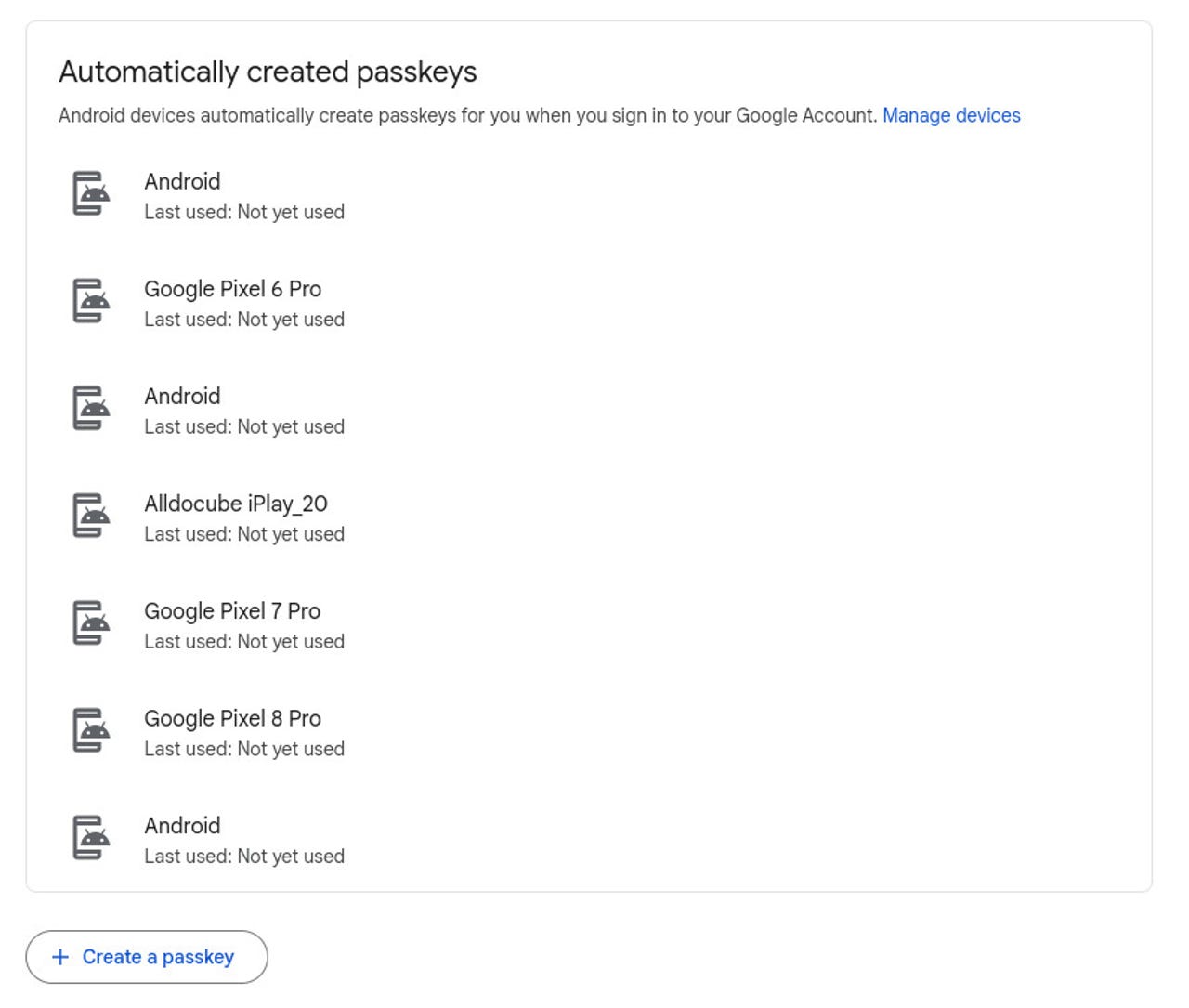
如果您已在移动设备上创建了密钥,它们将在此处列出。
杰克·沃伦/ZDNET
4. 继续创建密钥
在出现的弹出窗口中,单击继续。
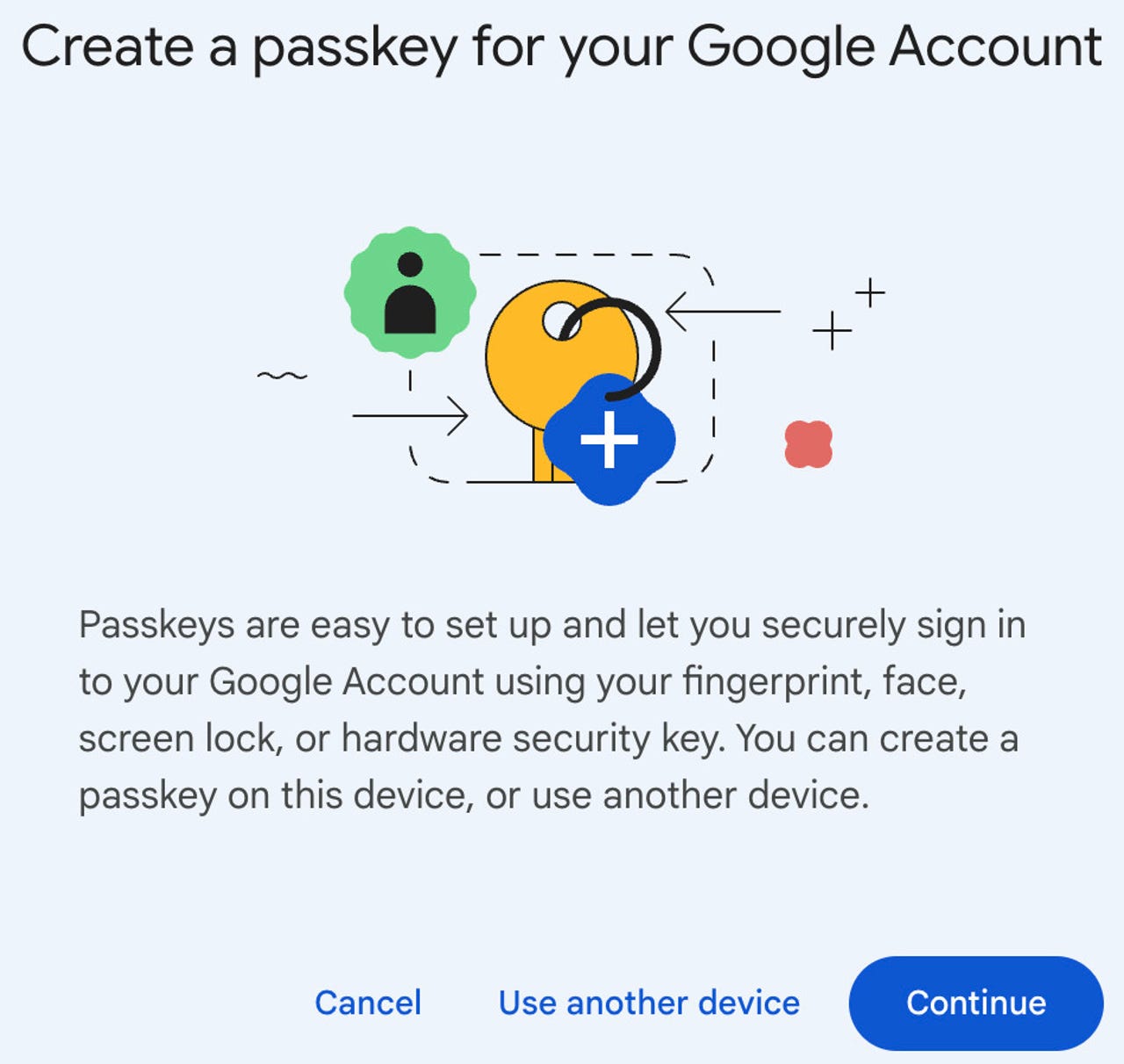
您即将为您的 Google 帐户创建密钥。
杰克·沃伦/ZDNET
系统将提示您允许 Chrome 访问和使用您的密钥。出现提示时,单击“允许”。如果您使用的是 MacOS,则需要确保打开 iCloud 钥匙串(如果尚未启用)。完成此操作后,系统将提示你输入指纹,然后密钥已完成并可供使用。


